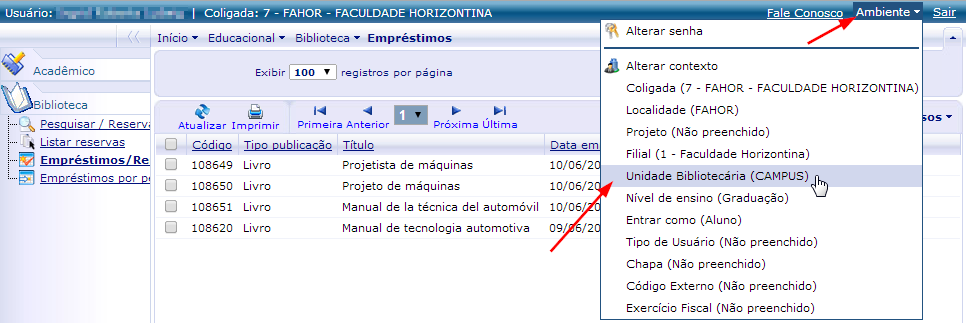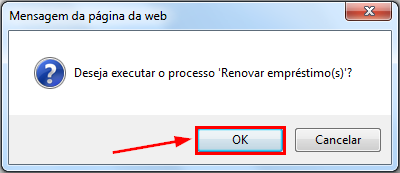Mudanças entre as edições de "Empréstimos/Renovação"
Ir para navegação
Ir para pesquisar
| Linha 1: | Linha 1: | ||
| − | + | * Esta página demonstra como o acadêmico pode utilizar o menu '''"Empréstimos/Renovação"''' no Portal Acadêmico para poder renovar seus livros da biblioteca através do portal. | |
| − | == | + | == '''Vídeo aula'''== |
| − | + | * Vídeo aula do processo: [http://www.fahor.com.br\rmportal\EducaMobile\Academicos\xxxx.mp4 Ver vídeo] | |
| − | |||
| − | |||
| − | |||
| − | |||
| − | |||
| − | |||
| − | |||
| − | |||
| − | |||
| − | |||
| − | |||
| − | |||
| − | |||
| − | |||
| − | |||
| − | |||
| − | |||
| + | == '''Manual'''== | ||
| + | * Para acessar o menu Empréstimos/Renovação, siga os seguintes passos: | ||
| + | # Acesse o Portal Acadêmico da FAHOR ''(Se tiver dúvidas para acessar o Portal Acadêmico, [http://wiki.fahor.com.br/index.php/Acesso_de_acad%C3%AAmico_ao_portal veja aqui o manual de Acesso ao Portal])'' | ||
| + | # Entre no ambiente '''Educacional''' e em '''Biblioteca'''. Em seguida, clique em '''Empréstimos/Renovação'''. <p>[[File:ClipCapIt-140603-104900.PNG]]</p> | ||
| + | # Agora, você está no menu '''Empréstimos/Renovação'''. Aqui, você poderá visualizar os livros que você retirou na biblioteca. | ||
| + | # Escolha o ambiente que deseja trabalhar, ou seja, unidade CENTRO (CFJL) ou unidade CAMPUS. | ||
| + | # Para isso, clique em '''Ambiente''' e em seguida, '''Unidade Bibliotecária (CAMPUS/CFJL)''' <p>[[File:ClipCapIt-140610-104027.PNG]]</p> | ||
| + | # Na tela que abrir, escolha se você deseja acervos da biblioteca do CENTRO (CFJL) ou do CAMPUS. Em seguida, clique em concluir. <p>[[File:ClipCapIt-140610-100938.PNG]]</p> | ||
| + | # Para '''RENOVAR''' um livro, selecione o livro, em seguida, clique em '''Processos''' e em '''Renovar Empréstimo(s)'''. <p>[[File:ClipCapIt-140603-105258.PNG]]</p> | ||
| + | # Surgirá uma mensagem de confirmação, clique em Ok <p>[[File:ClipCapIt-140603-105454.PNG]]</p> | ||
| + | # Em seguida, surgirá uma nova tela informando sobre a conclusão do processo e as novas datas de renovação e devolução. | ||
<br/> | <br/> | ||
<br/> | <br/> | ||
| − | '' | + | '''[[Acadêmicos - Portal Acadêmico | ← Retorne aos Manuais do Portal Acadêmico]]''' |
Edição das 13h56min de 13 de abril de 2016
- Esta página demonstra como o acadêmico pode utilizar o menu "Empréstimos/Renovação" no Portal Acadêmico para poder renovar seus livros da biblioteca através do portal.
Vídeo aula
- Vídeo aula do processo: Ver vídeo
Manual
- Para acessar o menu Empréstimos/Renovação, siga os seguintes passos:
- Acesse o Portal Acadêmico da FAHOR (Se tiver dúvidas para acessar o Portal Acadêmico, veja aqui o manual de Acesso ao Portal)
- Entre no ambiente Educacional e em Biblioteca. Em seguida, clique em Empréstimos/Renovação.
- Agora, você está no menu Empréstimos/Renovação. Aqui, você poderá visualizar os livros que você retirou na biblioteca.
- Escolha o ambiente que deseja trabalhar, ou seja, unidade CENTRO (CFJL) ou unidade CAMPUS.
- Para isso, clique em Ambiente e em seguida, Unidade Bibliotecária (CAMPUS/CFJL)
- Na tela que abrir, escolha se você deseja acervos da biblioteca do CENTRO (CFJL) ou do CAMPUS. Em seguida, clique em concluir.
- Para RENOVAR um livro, selecione o livro, em seguida, clique em Processos e em Renovar Empréstimo(s).
- Surgirá uma mensagem de confirmação, clique em Ok
- Em seguida, surgirá uma nova tela informando sobre a conclusão do processo e as novas datas de renovação e devolução.